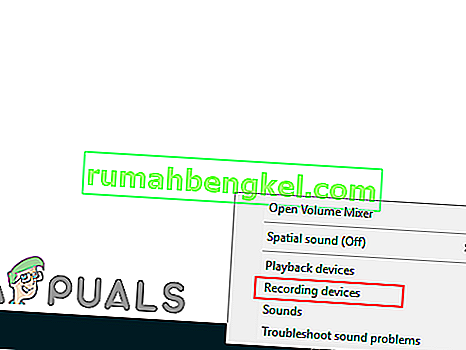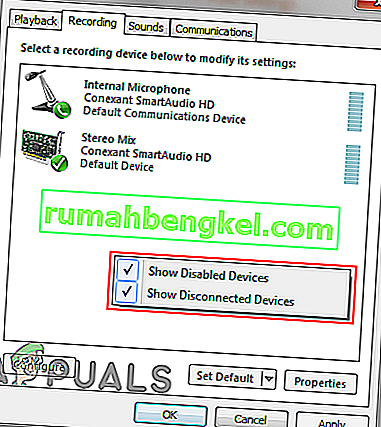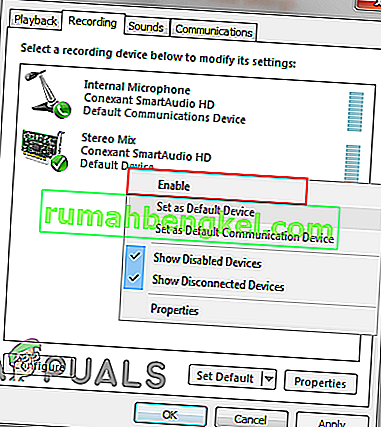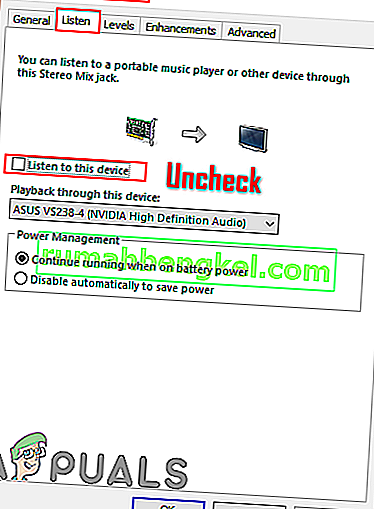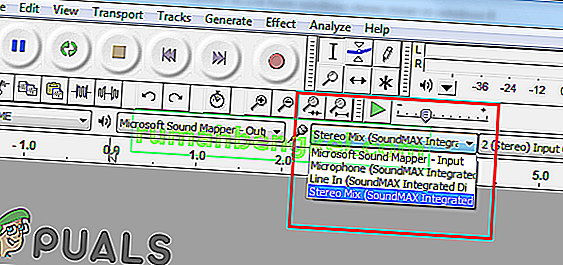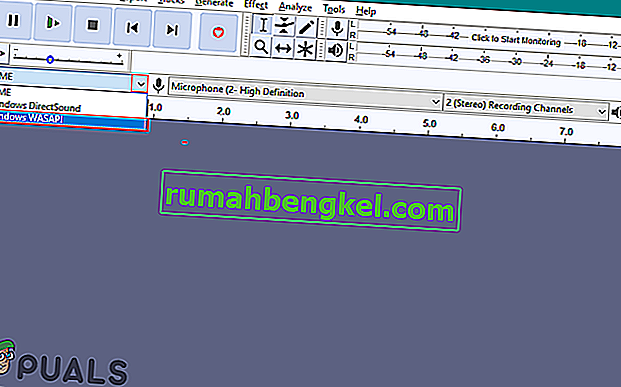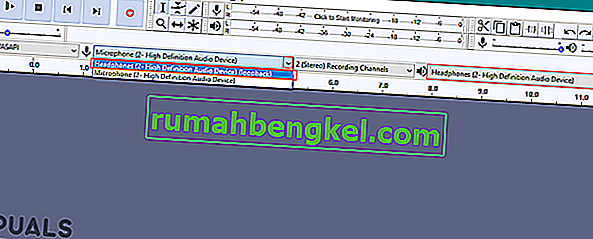A veces, los usuarios necesitarán grabar el audio de su PC por diferentes razones. Audacity es una de las mejores aplicaciones de audio para grabar y editar. Sin embargo, grabar audio de PC es diferente a grabar voz a través de un micrófono. Existen diferentes métodos que pueden ayudar a grabar audio de PC con Audacity.

Grabar audio con Audacity
Los usuarios pueden necesitar grabar una llamada de Skype, música de otro mp3 o grabar un proceso que se está ejecutando en la PC. Se pueden utilizar varias funciones diferentes para grabar audio de PC con Audacity. Puede elegir el método que está disponible en su PC.
Grabación de audio de PC con Stereo Mix
Stereo Mix permite a los usuarios grabar la salida de sus altavoces y también se conoce como "Lo que oyes". Esta función solo es compatible con hardware específico. Sin embargo, hoy en día no es tan común como antes. Dependiendo de su hardware, si tiene Stereo Mix, siga los pasos a continuación:
- Haga clic con el botón derecho en el icono de Volumen en la bandeja del sistema y elija la opción Dispositivos de grabación .
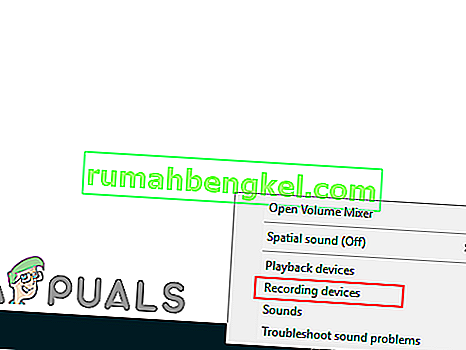
- En la ventana Dispositivo de grabación, haga clic con el botón derecho en el espacio vacío y elija la opción Mostrar dispositivos deshabilitados .
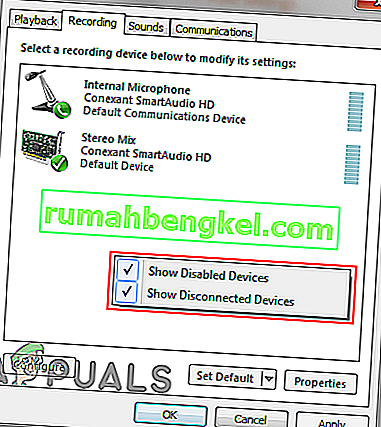
- Busque el dispositivo Stereo Mix , haga clic derecho sobre él y seleccione la opción Habilitar .
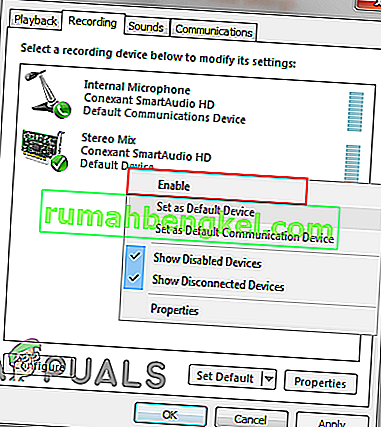
- Seleccione Stereo Mix y haga clic en el botón Propiedades . Vaya a la pestaña Escuchar y desmarque la opción ' Escuchar este dispositivo '. Haga clic en Aceptar para cerrar la ventana Propiedades.
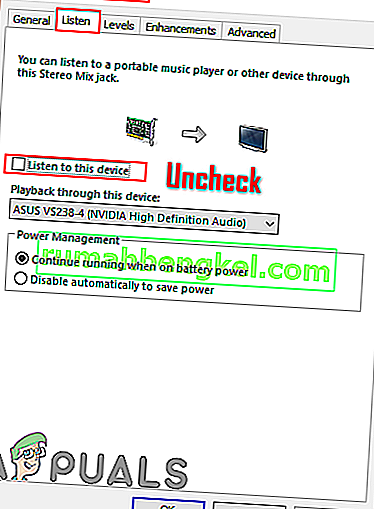
- Abra su aplicación Audacity . Encontrará la barra de menú para entrada y salida de audio en la parte superior.
- Haga clic en la opción Grabación (micrófono) y seleccione la opción Mezcla estéreo .
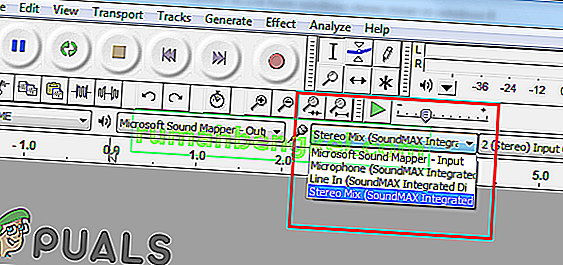
- Ahora haga clic en el botón Grabar y Audacity grabará todos los sonidos en la PC.
Grabación de audio de PC con WASAPI
Si no tiene Stereo Mix disponible en su PC, puede usar WASAPI. La API de sesión de audio de Windows se utiliza para hablar a través de dispositivos de audio. Permite a Audacity controlar el flujo de audio entre la aplicación y los dispositivos de reproducción de audio. WASAPI es la mejor alternativa para Stereo Mix en Audacity. Siga los pasos a continuación para grabar audio de PC a través de WASAPI:
- Abra la aplicación Audacity haciendo doble clic en el acceso directo o buscando Audacity en la función de búsqueda de Windows.
- Haga clic en la primera opción en la barra de menú de entrada / salida de audio y elija Windows WASAPI como se muestra a continuación:
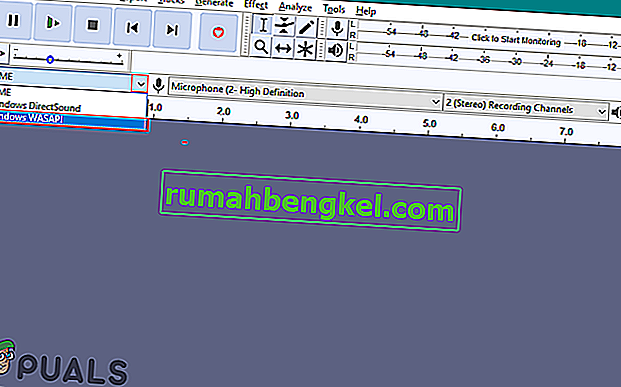
- Seleccione su dispositivo de salida de audio para lo que esté usando. Seleccione el dispositivo de micrófono que debe ser el mismo que el dispositivo de salida, pero el nombre tendrá un loopback en el último.
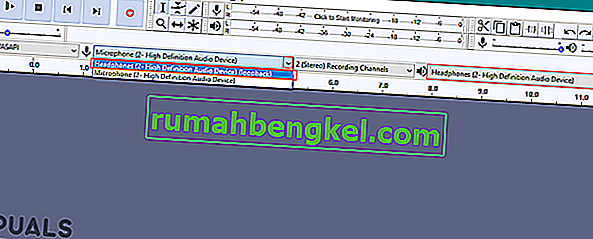
- Una vez que haya terminado con la configuración, haga clic en el botón Grabar y comenzará a grabar el audio de su PC.
Preguntas frecuentes sobre la grabación de audio de PC con Audacity
Original text
¿Puedo grabar sin mezcla estéreo?
¿Puedo grabar audio desde mi computadora usando Audacity Windows 10? Sí, al usar la mezcla estéreo o WASAPI, puede grabar fácilmente audio proveniente de la computadora.